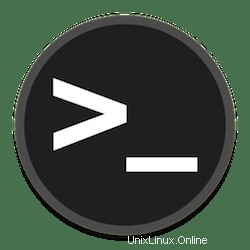
このチュートリアルでは、Ubuntu 20.04 LTSにSSHサーバーをインストールする方法を紹介します。知らない人のために、OpenSSH(OpenBSD Secure Shell)は、これを可能にする接続ツールです。 SSHプロトコルを介したリモートログインにより、盗聴、接続ハイジャック、その他の攻撃を排除します。セキュリティで保護されたトンネルを介して複数の認証方法ですべてのネットワークトラフィックを暗号化することにより、すべてのネットワーク通信を保護します。
この記事は、少なくともLinuxの基本的な知識があり、シェルの使用方法を知っていること、そして最も重要なこととして、サイトを独自のVPSでホストしていることを前提としています。インストールは非常に簡単で、ルートアカウントで実行されていますが、そうでない場合は、'sudoを追加する必要があります。 ‘ルート権限を取得するコマンドに。 Ubuntu 20.04(Focal Fossa)にSSHサーバーを段階的にインストールする方法を紹介します。 Ubuntu 18.04、16.04、およびLinuxMintなどの他のDebianベースのディストリビューションでも同じ手順に従うことができます。
前提条件
- 次のオペレーティングシステムのいずれかを実行しているサーバー:Ubuntu 20.04、18.04、16.04、およびLinuxMintなどの他のDebianベースのディストリビューション。
- 潜在的な問題を防ぐために、OSの新規インストールを使用することをお勧めします。
- サーバーへのSSHアクセス(またはデスクトップを使用している場合はターミナルを開く)
non-root sudo userまたはroot userへのアクセス 。non-root sudo userとして行動することをお勧めします ただし、ルートとして機能するときに注意しないと、システムに害を及ぼす可能性があるためです。
Ubuntu 20.04 LTSFocalFossaにSSHサーバーをインストールする
手順1.まず、次のaptを実行して、すべてのシステムパッケージが最新であることを確認します。 ターミナルのコマンド。
sudo apt update sudo apt upgrade
ステップ2.Ubuntu20.04にSSHサーバーをインストールします。
次のコマンドを実行して、SSHサーバーをUbuntuシステムにインストールします。
sudo apt install openssh-server
SSHサーバーパッケージのインストール後、SSHサーバーデーモンが稼働している必要があります。SSHサーバーのステータスを確認するには、次のコマンドを実行します。
systemctl status sshd
手順3.ファイアウォールを構成します。
ファイアウォールの着信トラフィック用にsshポート22を開きます:
sudo ufw allow ssh
UFWファイアウォールを積極的に使用しているかどうかわからない場合は、「ufw status」を実行できます。 ”コマンド:
sudo ufw status
ステップ4.SSHサーバーの構成。
これで、一部の設定(ポート、ルートログイン権限など)を変更したい場合があります。これは、コマンドを使用して構成ファイルを編集することで実行できます。
nano /etc/ssh/sshd_config
最初に行うことは、デフォルトのSSHリスニングポートを変更することです。ファイルを開き、リスニングポートを指定する行を見つけます。
Port 22
別のものに変更します。たとえば、4646に変更します:
Port 4646
ファイルを保存して閉じます。その後、サービスを再起動して変更を有効にします:
sudo systemctl restart sshd
ステップ5.SSHサーバーに接続します。
SSHサーバーに接続するには、次の構文でsshコマンドを使用します。
ssh -p (port) (username)@(ip_address>)
たとえば、127.0.0.1にある自分のインスタンスに接続するため 、次のコマンドを実行します:
ssh -p 2222 (user)@127.0.0.1
おめでとうございます!OpenSSHが正常にインストールされました。Ubuntu20.04LTS Focal FossaにSSHサーバーをインストールするためにこのチュートリアルを使用していただきありがとうございます。追加のヘルプや役立つ情報については、OpenSSHの公式Webサイトを確認することをお勧めします。 。